演示机型:技嘉 H310M HD22.0
系统版本:Windows 10 专业版
软件版本:云骑士数据恢复软件3.21.0.17
案例分享:“我的u盘每次插电脑都会弹出要不要扫描并修复的提示窗口,不懂,然后不小心选择了“扫描并修复”,结果保存在u盘中的那些重要资料都不在了!怎么办啊?求大神救助!”

——u盘扫描并修复后很容易造成文件丢失,而u盘插入电脑中弹出扫描并修复的原因有很多,但是主要与u盘文件损坏有关。通常情况下,当弹出这种提示时,如果u盘里面有重要文件建议先将其备份出来,再进行相关修复工作,但是总是有这么不小心的时候。这时u盘扫描并修复后文件消失了怎么办呢?我们不要再对u盘进行任何操作了,赶紧使用下面分享的几种方法进行相关恢复吧。
方法1:使用系统工具显示隐藏的u盘文件
u盘扫描并修复后发现文件消失了,但是看见还有占用空间,那么可能是u盘中病毒了导致文件被隐藏了。这时候我们可以将其显示出来,方法非常简单,让我们一起来看看。
具体操作步骤如下:
步骤1:在此电脑设备和驱动器界面中,找到u盘盘符并鼠标右键选择打开。

步骤2:点击“查看”选项,勾选“隐藏的项目”即可看到被隐藏的文件。

注意:如果显示隐藏文件操作结束后发现u盘中还是没有文件,只是多了一个found.000文件夹,并且里面有很多扩展名为.chk的文件,想要将其恢复正常可以通过查看文件大小,预判是什么样的文件,将chk扩展名改为原来的文件后缀。具体恢复方法可参考:文件变成chk如何恢复正常
方法2:借助专业数据恢复软件找回u盘文件
如果无法通过上述方法成功恢复文件,建议大家使用第三方专业数据恢复软件—云骑士数据恢复软件进行找回。它支持恢复隐藏的数据,支持恢复各种存储介质中的不同格式文件,适用于不同的文件丢失场景,支持在u盘无法正常打开的情况下提取文件进而满足用户的备份需求。对于“u盘扫描修复后文件不见了能恢复吗”的疑惑不用担忧,可使用它进行免费扫描和预览来判断可恢复性有多少。
具体操作步骤如下:
步骤1:官网免费下载并在电脑上安装云骑士数据恢复软件,将丢失数据的u盘插入电脑中,选择软件主界面中的“u盘/内存卡恢复”选项,选择u盘点击“开始扫描”进行扫描。
步骤2:软件扫描完成后,将在界面右侧显示所检测到的u盘文件。您可以通过文件的特征,例如文件类型/名称/大小等方式筛选文件。假如首次扫描后未找到文件,可再次深度扫描,将检索到更多文件。
步骤3:预览所需的目标文件后判断文件可恢复性,确认无误后勾选并点击“立即恢复”来恢复它们,在自动弹出的存储路径窗口中,选择其他位置来保存这些可恢复的文件即可。
插入u盘总是弹出修复提示窗口的解决方法
虽然u盘插到电脑的USB接口上时弹出修复u盘提示界面,在某些程度上能够保障u盘安全,但是每次都弹出这种提示也很让人头痛,如果有想要关闭该提示的小伙伴,可参考下面的方法进行解决:
1、按键盘上的win+r组合快捷键打开运行窗口,输入“services.msc”按回车或点击“确定”打开系统服务。
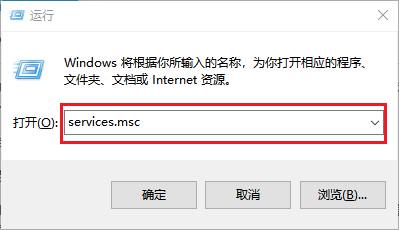
2、在弹出的服务界面,在右侧找到“Shell Hardware Detection”选项,双击打开。

3、在打开的Shell Hardware Detection属性界面中,先点击服务状态“停止”按钮,再把启动类型设置为“禁用”,然后再点击确定完成设置。

总结
以上是u盘扫描并修复后文件丢失怎么恢复的2种方法了,希望上述方法可以帮助你找回丢失的u盘数据。考虑到备份才是防止数据丢失的好方法,为了避免再次出现同样的问题,建议你定期备份重要数据,可以保护你重要数据的安全。如果对于方法一自己没把握,那就不要做任何操作,赶紧下个云骑士数据恢复软件来执行数据恢复吧~
延伸阅读:





















 1万+
1万+











 被折叠的 条评论
为什么被折叠?
被折叠的 条评论
为什么被折叠?








